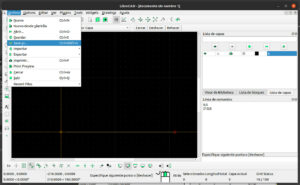Dibujo de líneas rectas en LibreCAD empleando las coordenadas de los puntos extremos.
LibreCAD es una aplicación de diseño asistido por ordenador en dos dimensiones. Esto significa que nos permite realizar diseños en los que los trazos se aplican con gran precisión. LibreCAD es una aplicación de libre de código abierto que puede ser instalada tanto en macOS como en Windows como en Linux. Si quieres más información sobre LibreCAD puedes obtenerla visitando su página web: https://librecad.org/
Una vez instalada la aplicación, el ejecutarla veremos algo similar a lo que muestra la siguiente imagen:
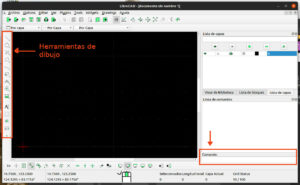
De todos los paneles, botones y cuadro de diálogo que aparecen, para comenzar solo nos interesan el panel que aparece en la parte izquierda (el cual contiene los botones de las herramientas de dibujo) y el cuadro de dialogo que aparece en la esquina inferior derecha (el cual permite introducir los comandos). Ambos elementos aparecen enmarcados con una línea roja en la imagen anterior.
El primer diseño que vais a hacer los realizaréis empleando las coordenadas de los puntos del dibujo, es por ello que vuestra última tarea fue realizar un dibujo en papel que solo empleara líneas rectas y obtener las coordenadas de los puntos de ese dibujo.
El origen de coordenadas que emplea LibreCAD es la cruceta roja sobre el fondo negro que aparece en la ventana de dibujo. Comenzaremos dibujando el formato de dibujo que vamos a emplear que en nuestro caso será un A4, haciendo coincidir su esquina inferior izquierda con la cruceta de LibreCAD. El formato A4 tiene una anchura de 210 mm y una altura de 297 mm, así que las coordenadas de sus cuatro esquinas serán: (0,0)-(210,0)-(210,297)-(0,297).
Para comenzar a dibujar hemos de pulsar el primer botón del menú de las herramientas de dibujo. Este botón tiene dibujada una línea inclinada. Al hacerlo se nos mostrará el menú para dibujar líneas, tal y como se muestra en la siguiente imagen:
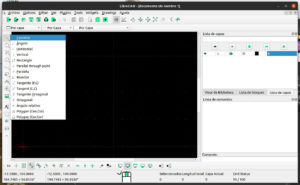
De todas las opciones que aparecen nos interesa la primera, que permite dibujar líneas rectas conociendo sus puntos inicial y final. Al pulsar sobre esta opción el texto que aparece sobre el cuadro de dialogo para los comandos cambia de: “Comandos” a: ”Especifique primer punto”. Llegados a este punto hemos de hacer click en ese cuadro de diálogos e introducir las coordenadas del primer punto de la línea recta que queremos crear, por ejemplo, la coordenada (0,0). Fíjate que no escribimos paréntesis para englobar los valores de las coordenadas. Solo escribimos las coordenadas separadas por una coma, no por un punto. Primero la coordenada horizontal y luego la coordenada vertical. Una vez escritas las coordenadas hemos de pulsar la tecla “enter” (en tu teclado puede que esta tecla aparezca serigrafiada con como “intro” o con una flecha doblada, en lugar de como “enter”)
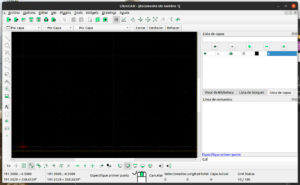
Tras presionar la tecla enter el texto que aparece sobre el cuadro de dialogo cambia nuevamente, ahora podemos leer: “Especifique punto siguiente”, además la coordenada que introdujimos anteriormente aparece en el cuadro que hay sobre este texto.
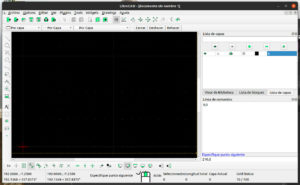
La siguiente coordenada que introduciremos será 210,0. Al presionar nuevamente la tecla enter aparecerá la línea dibujada y el texto que aparece sobre el cuadro de diálogos cambia a : “ Especifique siguiente punto o [deshacer]”.
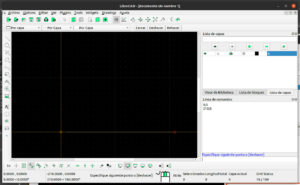
Si introdujésemos una nueva coordenada, LibreCAD dibujaría una línea recta que iría desde la coordenada anterior a la nueva coordenada introducida. Es decir nos dibujaría una línea recta que empezaría donde terminó la línea recta anterior. Para poder dibujar una línea recta despegada de la línea recta anterior primero tendríamos que pulsar la tecla escape (“Esc”) y volver a hacer click sobre el cuadro de dialogo para introducir las nuevas coordenadas.
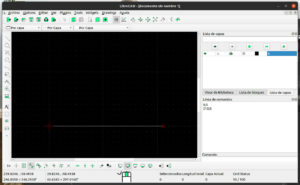
Para evitar perder el trabajo que estamos realizando es conveniente que vayamos guardando el fichero cada cierto tiempo, para ello hemos de desplegar el menú “Archivo” que aparece en la esquina superior Izquierda y elegir la opción “Save as”. Podemos conseguir el mismo resultado pulsando a la vez las teclas “Control”, “Shift” y “s”.